硬盘插上电脑有声音但是没有盘符 移动硬盘插入电脑有响声但找不到盘符
更新时间:2024-08-18 16:49:31作者:xtliu
当我们将硬盘插入电脑时,通常会听到一些声音,这是电脑正在识别硬盘的信号,有时候插入硬盘后却找不到盘符,这可能会让人感到困惑和焦虑。尤其是当移动硬盘插入电脑后有响声但是找不到盘符时,更是让人感到失望和无奈。在这种情况下,我们需要及时寻求解决方案,以确保数据的安全和正常使用。
方法如下:
1.打开电脑的设置(快捷键window+i打开设置)
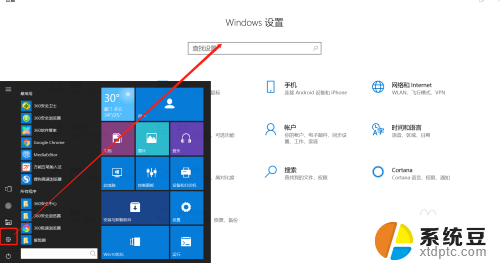
2.选择设备,打开设备界面
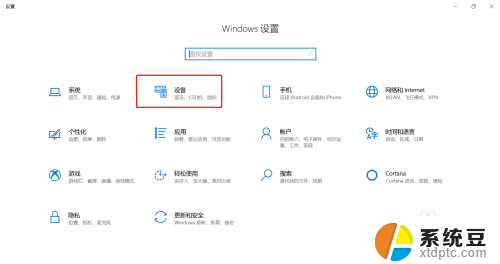
3.点击“蓝牙和其他设备”,可以看到右侧的“其他设备”下显示已经连接的U盘或移动硬盘
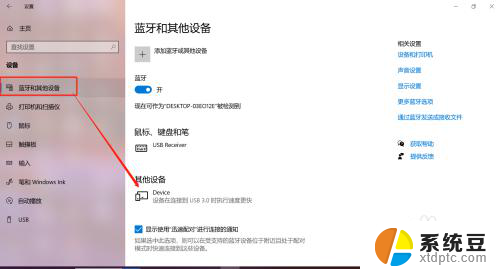
4.点击已经连接的设备,当显示删除设备时,点击“删除设备”
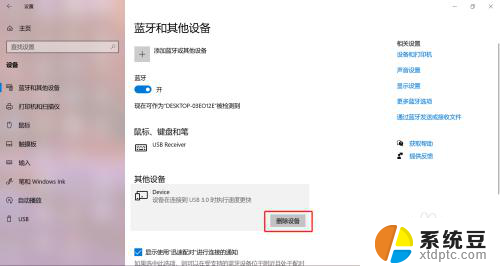
5.重新插入移动硬盘或U盘,就可以在桌面右上角看到盘符了
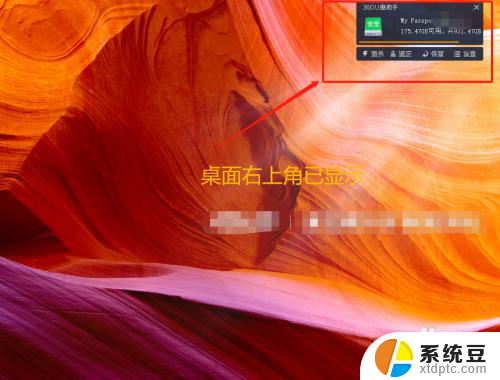
6.打开计算机/此电脑,在设备与驱动器下也可以找到移动硬盘/U盘盘符了
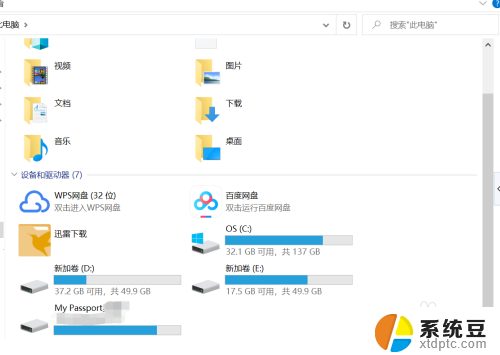
以上就是硬盘插上电脑有声音但是没有盘符的全部内容,还有不清楚的用户可以参考以上步骤进行操作,希望能够对大家有所帮助。
硬盘插上电脑有声音但是没有盘符 移动硬盘插入电脑有响声但找不到盘符相关教程
- 移动硬盘不显示有响声 移动硬盘插入电脑有响声但无法显示盘符怎么办
- 移动硬盘插了没反应 移动硬盘插上电脑没有反应怎么办
- 笔记本电脑硬盘没事但是进不去系统怎么办 移动硬盘插上电脑不显示盘符怎么办
- u盘插上去有声音但是读不出来 U盘插入电脑没有反应怎么解决
- 有插u盘的声音但不显示 U盘插入电脑有声音但无显示怎么办
- 移动硬盘在磁盘管理中不显示盘符 移动硬盘插电脑不显示盘符怎么办
- 电脑不显示磁盘% 移动硬盘插上电脑但不显示
- 移动硬盘插上去没有反应怎么办 移动硬盘插上电脑不显示怎么解决
- u盘在电脑上有声音显示不出来 U盘插入电脑有声音但显示为未知设备
- u 盘显示不出来 U盘插入电脑没有显示盘符怎么处理
- 戴尔笔记本更新驱动 戴尔电脑驱动程序一键更新方法
- 打印机连接usb无法识别怎么办 电脑无法识别打印机usb
- ppt全部更换背景 PPT背景怎么修改
- 怎么管理电脑右键菜单 怎样删除电脑右键菜单中的选项
- 键盘锁定了 电脑键盘锁定怎么重置
- 没有开蓝牙为什么音量显示耳机 苹果手机调整音量时显示耳机符号怎么恢复
电脑教程推荐
- 1 怎么把手机桌面软件隐藏起来 手机桌面图标隐藏教程
- 2 怎么指纹解锁 笔记本电脑指纹解锁设置步骤
- 3 表格变颜色怎么设置 Excel表格如何改变表格边框颜色
- 4 电脑怎么拷贝u盘 u盘中文件如何复制到电脑
- 5 office工具栏不见了 Word文档上方的工具栏不见了怎么找回
- 6 .et可以用office打开吗 et文件用Microsoft Office打开教程
- 7 电脑的垃圾桶在哪里找 电脑垃圾桶不见了文件怎么办
- 8 打印机驱动识别不到打印机 电脑无法识别打印机怎么解决
- 9 罗技调整鼠标的软件 罗技g502 dpi调节教程
- 10 苹果手机的热点电脑怎么连不上 苹果iPhone手机开热点电脑无法连接解决方法